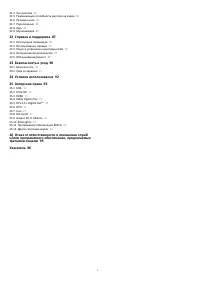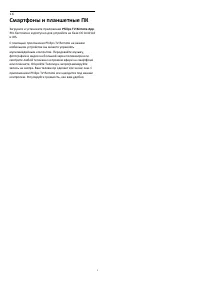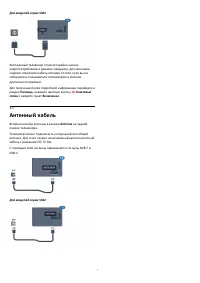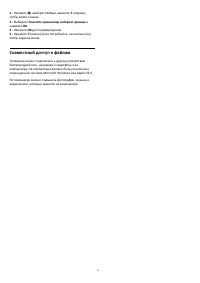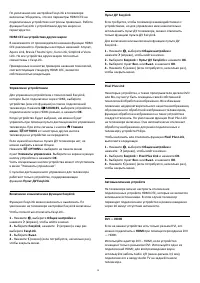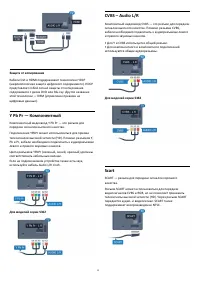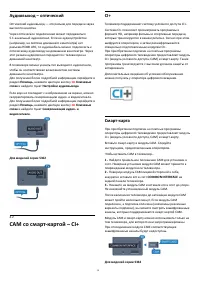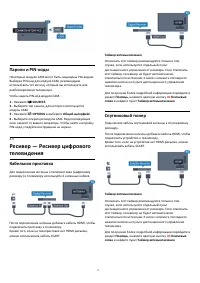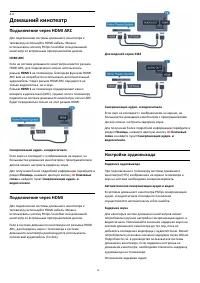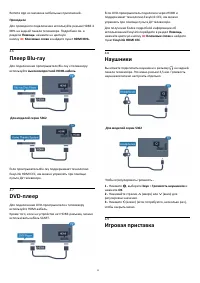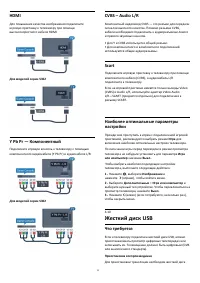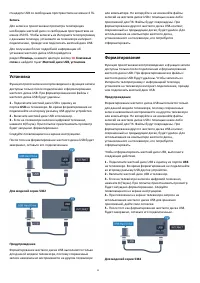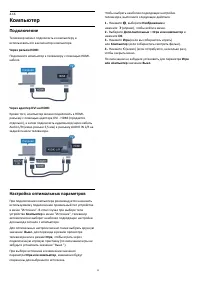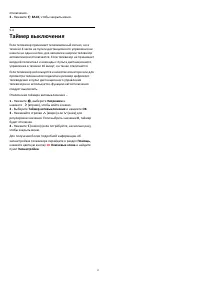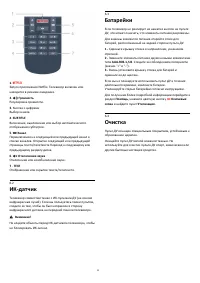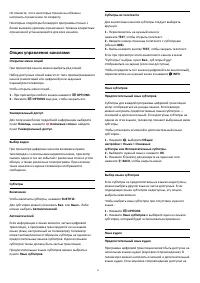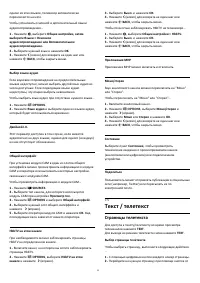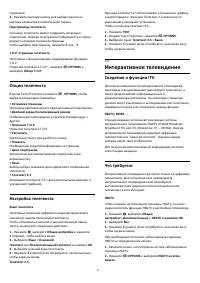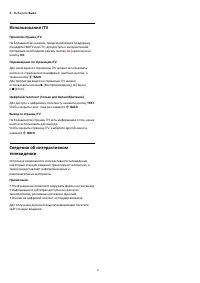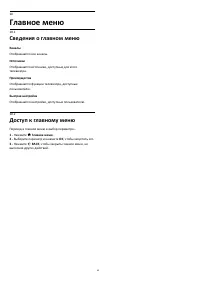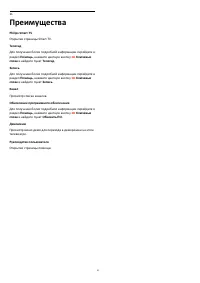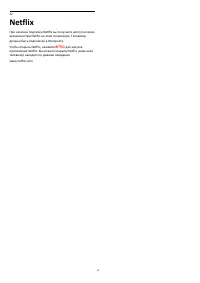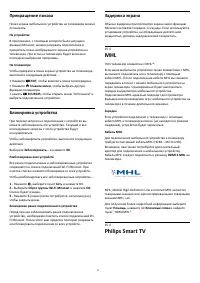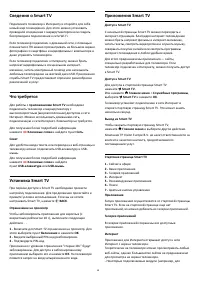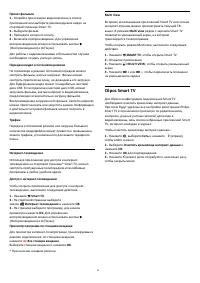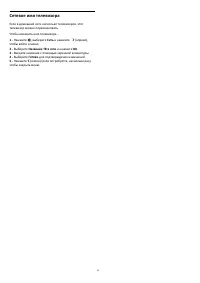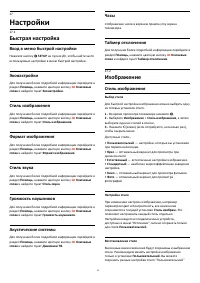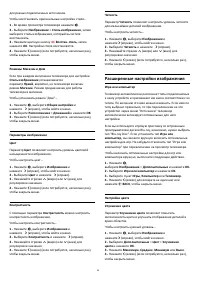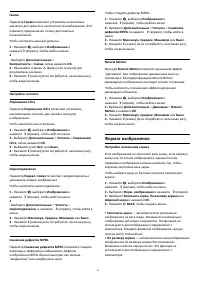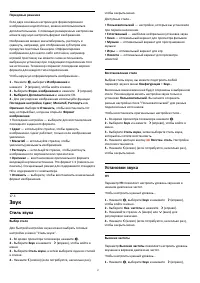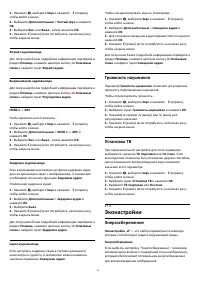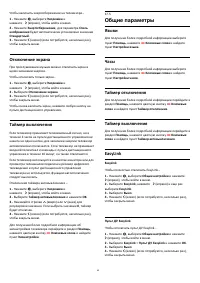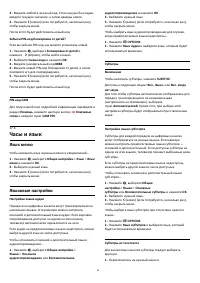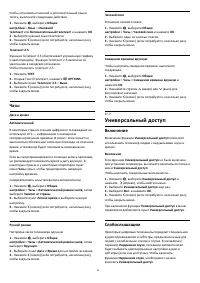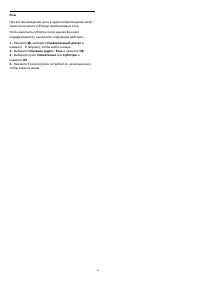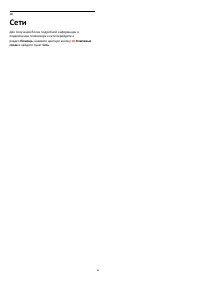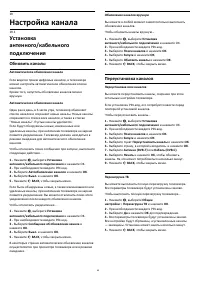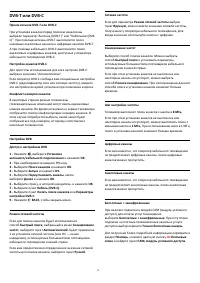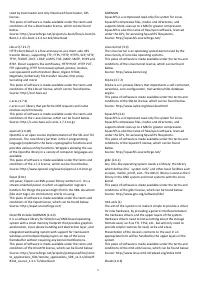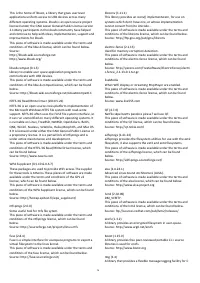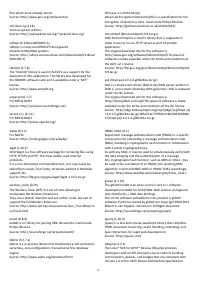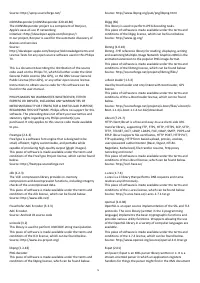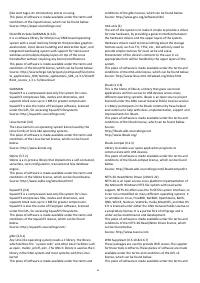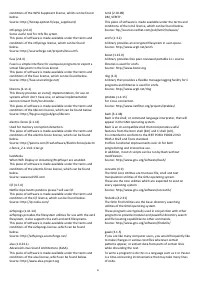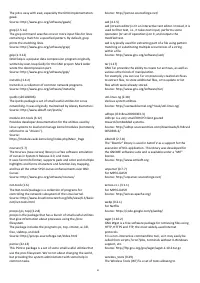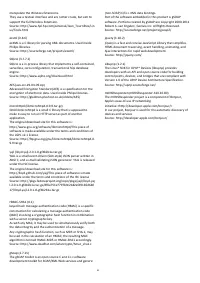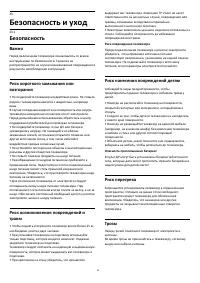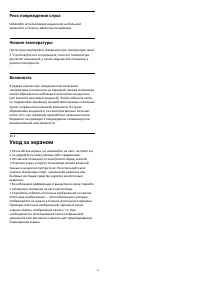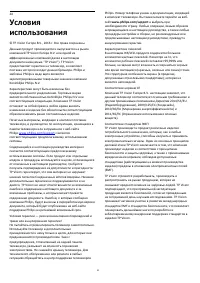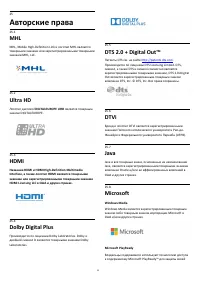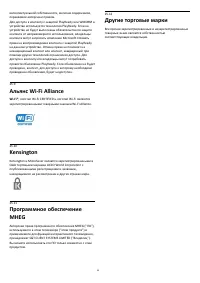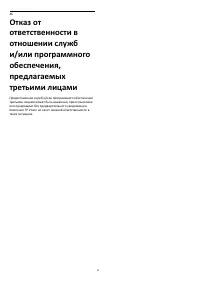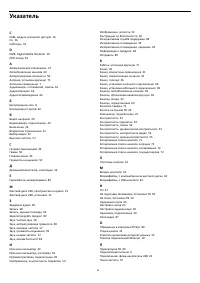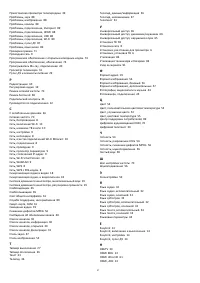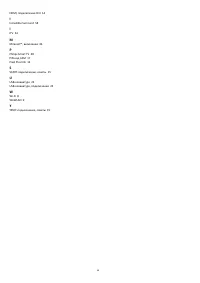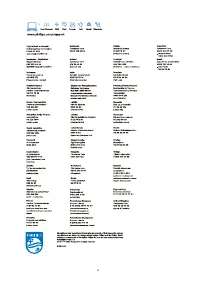Телевизоры Philips 49PUH6101 - инструкция пользователя по применению, эксплуатации и установке на русском языке. Мы надеемся, она поможет вам решить возникшие у вас вопросы при эксплуатации техники.
Если остались вопросы, задайте их в комментариях после инструкции.
"Загружаем инструкцию", означает, что нужно подождать пока файл загрузится и можно будет его читать онлайн. Некоторые инструкции очень большие и время их появления зависит от вашей скорости интернета.
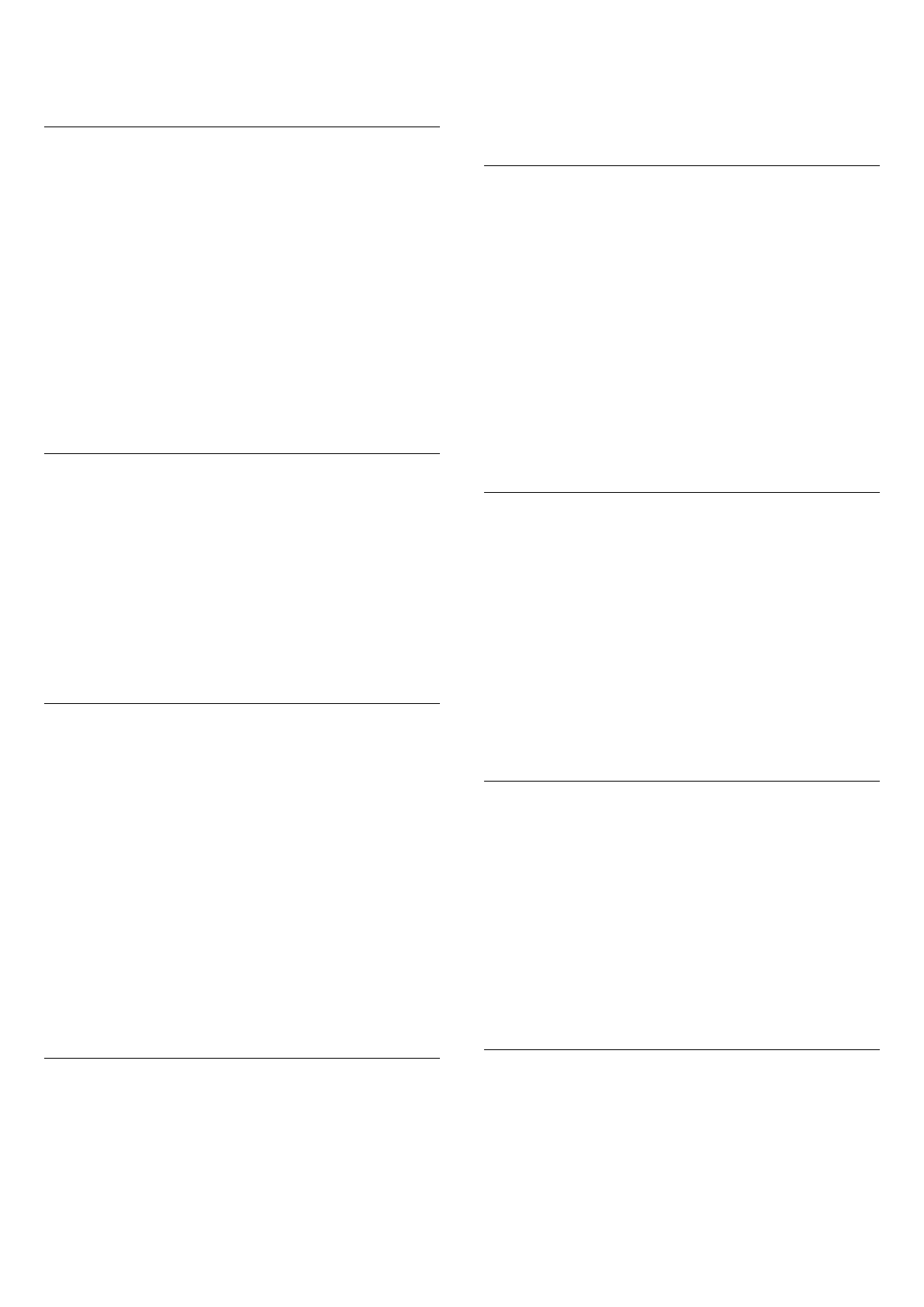
4 -
Нажмите
(влево) (если потребуется, несколько раз),
чтобы закрыть меню.
Обработчик мультимедиа – DMR
Если медиафайлы не воспроизводятся на телевизоре,
проверьте, включена ли функция Обработчик
мультимедиа (DMR). По умолчанию, функция DMR
включена.
Чтобы включить DMR…
1 -
Нажмите
, выберите Сеть и нажмите
(вправо),
чтобы войти в меню.
2 -
Выберите пункт Digital Media Renderer — DMR и
нажмите ОК.
3 -
Выберите Вкл. и нажмите ОК.
4 -
Нажмите
(влево) (если потребуется, несколько раз),
чтобы закрыть меню.
Включение подключения Wi-Fi
Можно включить или выключить Wi-Fi на телевизоре.
Включение Wi-Fi
1 -
Нажмите
, выберите Сеть и нажмите
(вправо),
чтобы войти в меню.
2 -
Выберите Wi-Fi вкл./выкл. и нажмите OK.
3 -
Выберите Вкл. и нажмите ОК.
4 -
Нажмите
(влево) (если потребуется, несколько раз),
чтобы закрыть меню.
Включение Wi-Fi Miracast
Включите Wi-Fi Miracast для просмотра изображения с
экрана смартфона, планшета или компьютера на
телевизоре.
Включение Wi-Fi Miracast
1 -
Нажмите
, выберите Сеть и нажмите
(вправо),
чтобы войти в меню.
2 -
Выберите Wi-Fi Miracast и нажмите OK.
3 -
Выберите Вкл. и нажмите ОК.
4 -
Нажмите
(влево) (если потребуется, несколько раз),
чтобы закрыть меню.
Для получения более подробной информации перейдите в
раздел Помощь, нажмите цветную кнопку
Ключевые
слова и найдите пункт Miracast™, включение.
Сброс подключений Wi-Fi Miracast
Удаление списка подключенных или заблокированных
устройств, использующихся с Miracast.
Очистка подключений Wi-Fi Miracast
1 -
Нажмите
, выберите Сеть и нажмите
(вправо),
чтобы войти в меню.
2 -
Выберите Сброс группы Wi-Fi Miracast и нажмите OK.
3 -
Выберите Очистить все и нажмите OK.
4 -
Нажмите
(влево) (если потребуется, несколько раз),
чтобы закрыть меню.
Wi-Fi Smart Screen
Чтобы смотреть цифровые телеканалы на смартфоне или
планшете через приложение Philips TV Remote,
необходимо включить Wi-Fi Smart Screen. На мобильном
устройстве некоторые зашифрованные каналы могут быть
недоступны.
Чтобы включить Wi-Fi Smart Screen…
1 -
Нажмите
, выберите Сеть и нажмите
(вправо),
чтобы войти в меню.
2 -
Выберите Wi-Fi Smart Screen и нажмите OK.
3 -
Выберите Вкл. и нажмите ОК.
4 -
Нажмите
(влево) (если потребуется, несколько раз),
чтобы закрыть меню.
Сетевое имя телевизора
Если в домашней сети несколько телевизоров, этот
телевизор можно переименовать.
Чтобы изменить имя телевизора…
1 -
Нажмите
, выберите Сеть и нажмите
(вправо),
чтобы войти в меню.
2 -
Выберите Название ТВ в сети и нажмите OK.
3 -
Введите название с помощью экранной клавиатуры.
4 -
Выберите Готово для подтверждения изменений.
5 -
Нажмите
(влево) (если потребуется, несколько раз),
чтобы закрыть меню.
Настройки Netflix
В разделе Настройки Netflix можно просмотреть номер
ESN или отключить устройство Netflix.
Чтобы перейти в раздел Настройки Netflix, выполните
следующее.
1 -
Нажмите
, выберите Сеть и нажмите
(вправо),
чтобы войти в меню.
2 -
Выберите Настройки Netflix и нажмите ОК.
3 -
Нажмите
(влево) (если потребуется, несколько раз),
чтобы закрыть меню.
Очистка хранилища интернет-файлов
С помощью функции Очистить хранилище интернет-
данных вы можете удалить все интернет-файлы и данные
для входа, которые хранятся в памяти телевизора,
например пароли, cookie-файлы и историю.
Чтобы очистить хранилище интернет-данных…
10
Содержание
- 4 Описание телевизора; Philips Smart TV; Галерея приложений; Видео напрокат; Телевизор Ultra HD
- 5 Смартфоны и планшетные ПК
- 6 Установка; Инструкции по безопасности; Подставка для телевизора; Кабель питания
- 7 Антенный кабель
- 8 Сеть; Сеть и Интернет; Домашняя сеть
- 9 Настройки сети
- 11 Совместный доступ к файлам
- 12 Информация о подключениях; Руководство по подключению
- 15 Y Pb Pr — Компонентный
- 16 Аудиовыход – оптический
- 17 Кабельная приставка; Спутниковый тюнер
- 18 Домашний кинотеатр; Подключение через HDMI ARC
- 20 Наушники
- 21 Жесткий диск USB; Что требуется
- 22 Форматирование
- 23 Скорость мыши
- 24 HDMI
- 25 Компьютер; Подключение; Настройка оптимальных параметров
- 26 Кнопки на панели ТВ
- 27 Таймер выключения
- 28 Пульт ДУ; Обзор кнопок; Верхняя часть
- 29 Батарейки; Очистка
- 30 Каналы; Установка каналов; Избранные каналы
- 31 Переименование каналов; Просмотр каналов; Включение канала
- 32 Опции управления каналами
- 33 Страницы телетекста
- 34 Опции телетекста; Интерактивное телевидение; Сведения о функции iTV
- 35 Использование iTV
- 36 Телегид; Использование телегида; Открытие телегида; Настройка передачи; Изменить день
- 37 Установить напоминание; Поиск по жанру
- 38 Запись
- 39 Просмотр записи
- 40 Главное меню; Сведения о главном меню; Доступ к главному меню
- 41 Преимущества
- 42 Netflix
- 43 Источники; Переключение на устройство; Сканировать подключения
- 44 Воспроизведение видеозаписей
- 45 Опции управления видеофайлами; Просмотр фотографий; Воспроизведение музыки
- 46 Приложение Philips TV Remote; Miracast; Сведения о Wi-Fi Miracast
- 47 Прекращение показа; Блокировка устройства; Задержка экрана; MHL
- 50 Сброс Smart TV
- 51 Multi room; Использование Multi room; Первое использование
- 52 Сетевое имя телевизора
- 53 Настройки; Быстрая настройка
- 54 Расширенные настройки изображения
- 56 Формат изображения
- 57 Звук; Стиль звука
- 58 Дополнительные настройки звука
- 59 Эконастройки; Энергосбережение
- 60 Общие параметры
- 63 Часы и язык; Язык меню
- 65 Часы; Универсальный доступ; Включение
- 66 Аудиоописание
- 69 Настройка канала; Обновить каналы
- 71 Установка вручную; Копирование списка каналов; Введение
- 73 ПО; Обновление по сети Интернет; Локальные обновления
- 74 Поиск обновлений OAD; Лицензия открытого ПО; Сведения о лицензии на открытое ПО
- 84 Характеристики; ЕС — маркировка энергоэффективности
- 85 Размеры и вес
- 87 Справка и поддержка; Регистрация телевизора; Включение и пульт ДУ
- 88 Изображение
- 89 Интерактивное руководство
- 90 Безопасность и уход; Безопасность; Важно
- 91 Уход за экраном
- 93 Авторские права
- 96 Указатель